停车场软件收费员操作说明书.docx
《停车场软件收费员操作说明书.docx》由会员分享,可在线阅读,更多相关《停车场软件收费员操作说明书.docx(14页珍藏版)》请在冰豆网上搜索。
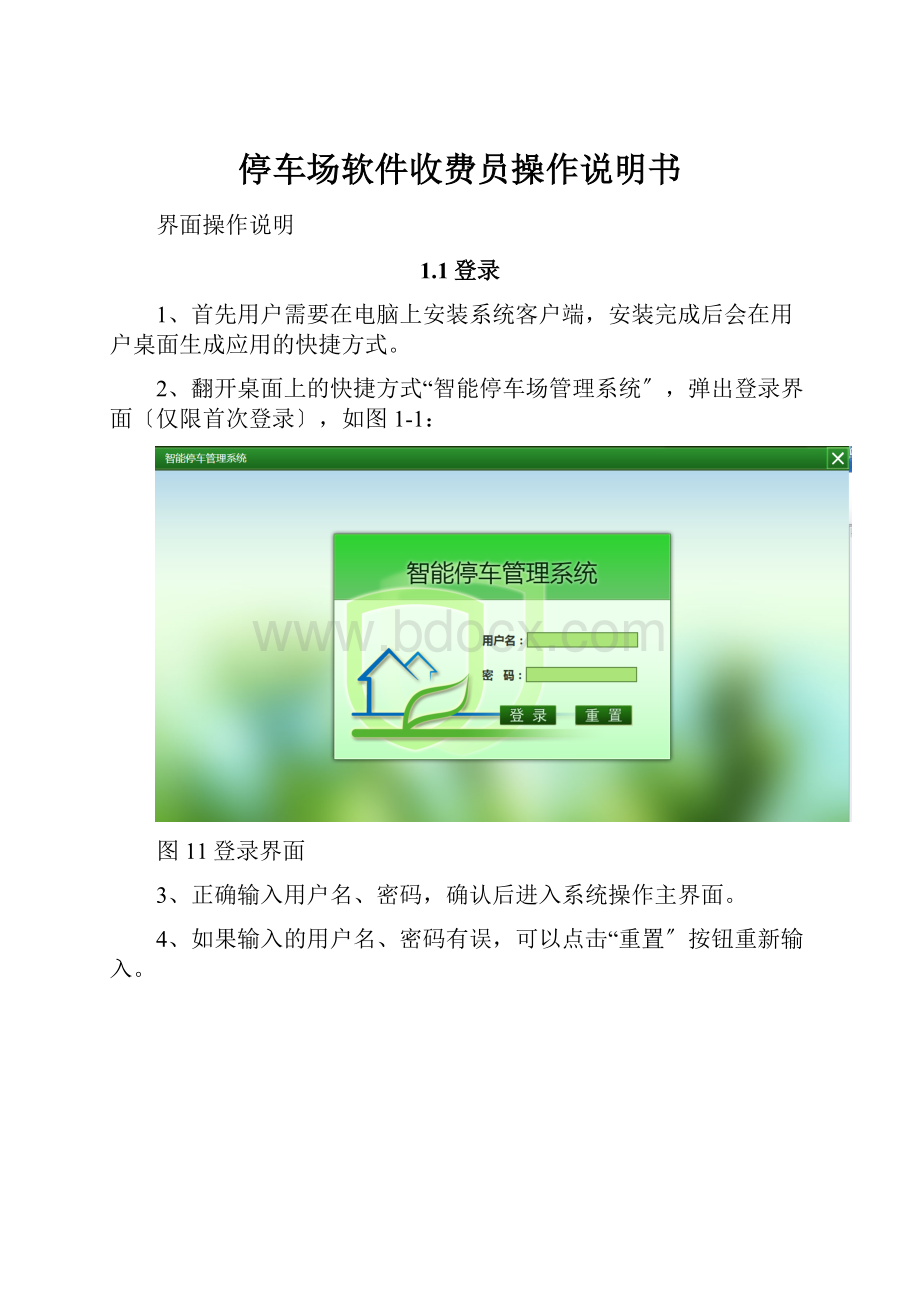
停车场软件收费员操作说明书
界面操作说明
1.1登录
1、首先用户需要在电脑上安装系统客户端,安装完成后会在用户桌面生成应用的快捷方式。
2、翻开桌面上的快捷方式“智能停车场管理系统〞,弹出登录界面〔仅限首次登录〕,如图1-1:
图11登录界面
3、正确输入用户名、密码,确认后进入系统操作主界面。
4、如果输入的用户名、密码有误,可以点击“重置〞按钮重新输入。
1.2主界面
收费员登录成功页面如图:
图12收费员主页面
主界面可操作的菜单共计5个:
图13收费员界面按钮
✧第一局部:
收费管理,收费员主要工作界面,完成日常停车收费管理。
✧第二局部:
车辆管理,主要完成车辆统计等功能。
✧第三局部:
对账,主要完成对当前账户登录期间收费情况的统计。
✧第四局部:
换岗,主要换成当前账户的登入登出。
✧第五局部:
模拟,主要应用于各岗亭测试平台软硬件联动或演示。
2收费员操作页面
收费员操作页面主要有编号1到7组成:
图21收费管理界面
2.1编号1:
导航栏
见图1-3所示。
2.2编号2:
车辆入场
图22车辆入场相关区域
●编号2〔右上角〕:
显示实时入场车辆图片,默认停留在最后一辆图片;
●编号2〔右下角〕:
按钮选择入场记录,显示实时入场车辆记录,最新记录停留在最上方,包含车辆号牌、入口通道编号、进场时间、区域等信息。
2.3编号4:
出场记录
图23出场记录相关区域
●编号4〔左上〕:
显示实时出场图片,默认停留在最后一辆图片;
●编号4〔左下〕:
车辆对应匹配的进场时的图片,默认停留在最后一辆车辆匹配的进场图片;
●编号4〔右下〕:
按钮选择出场记录,显示实时出场车辆记录,最新记录停留在最上方,包含车辆号牌、停车类型〔临时车、固定车〕、进场时间、入口通道编号、出场时间、出口通道编号等;
注释:
入口和出口:
在多出入口情况下,可详细显示车辆进出的具体通道。
图24出场记录
2.4编号5:
收费、放行显示区
图2-5收费操作相关
●收费放行:
在正常收到停车费后点击收费放行,杆件会自动抬起。
●减免放行:
在特殊情况,如〔警车、客户〕等人工选择不收费的车辆,在实收金额中输入当前车辆实际需要缴纳的停车费。
图2-6.1手动离场相关
图2-6.2手动离场相关
●手动离场:
点击后,输入车牌任意3位数字字母会自动跳出符合条件的在场车辆点击计费或者点无牌车辆,根据车辆图片选择后计费。
●取消放行:
假设有车辆准备出场,但又退回不出场时点击取消放行,停车费会继续计算,不会处理该条记录
●订单刷新:
点击可刷新播报语音。
●任何情况下请将记录处理完,不然后面的记录会自动排队,形成类似平台不上图的情况!
!
!
!
2.5编号4:
状态栏
图27状态
●允许临停:
✓勾选:
固定车、临时车所有车辆都可以进入
✓不勾选:
仅允许固定车辆进入
●0元自动抬杆
✓勾选:
出场车辆产生费用进展排队等待工作人员处理
✓不勾选:
需要工作人员操作放行
●收费员:
当前正在登录的账号名称
●岗亭:
对应多出入口时,所在岗亭的编号
●设备总数:
目前系统所连接的前端设备总数
●连接失败:
目前系统连接失败的前端设备数。
单击“设备总数〞或“连接失败〞四个字,可查看设备状态信息,包含设备的IP地址、设备类型、连接状态等
图27.1设备状态信息
●网络状态:
显示本机互联网的连接状态〔与其他设备无关〕
●版本:
当前软件的版本号
2.6编号7:
车位显示区
图28空闲车位数
●系统时间:
当前系统日期、时间信息
●空闲车位:
显示当前场库空余车位信息,单击该区域,可修改剩余车位数,点击调整按钮即生效
注释:
收费员账户不具备修改总车位数权限。
图29调整车位数
3车辆管理
车辆管理主要有历史车辆、在场车辆、滞留车辆组成。
图3-1历史车辆查询
●历史车辆查询:
如图3-1,在车辆管理界面选择历史车辆查询。
●编号1〔最上方红框〕根据要查询的信息选择相应的条件,点击查询按钮显示信息。
●编号2〔左下方红框〕显示满足查询条件的所有信息。
●编号3〔右下方红框〕显示选择记录的进出图片。
图3-2在场车辆查询
●在场车辆查询:
如下图,在车辆管理界面选择在场车辆查询。
●编号1〔最上方红框〕根据需要查询的信息选择相应的条件,点击查询按钮即可显示信息。
●编号2〔左下方红框〕显示满足查询条件的所有信息。
●编号3〔右下方红框〕显示选择记录的入场图片,可用放大镜查看车辆车牌输入到图片下方输入框,点击修改按钮可修改车牌。
图3-3滞留车辆查询
●滞留车辆查询:
编号1〔最上方红框〕只需要输入停留天数大于或等于1的条件,点击查询按钮。
●编号2〔左下方红框〕显示满足查询条件的所有信息。
●编号3〔右下方红框〕显示选择记录的入场图片。
4对账
图4-1临时对账
●收费员默认权限的对账称为临时对账,或者最后对账,只记录该收费员最后一次登录进系统〔开启系统〕到当前时间的对账。
5换岗
图51交班窗口
●换岗:
显示当值收费员账号、上岗时间、总上岗时长
●在当值收费员下班交班时使用,输入密码后,当值收费员的所有信息做阶段性完毕,后续登录不做累加,新收费员登录自己账号后,所有收费记录从零开场重新计费统计。
6模拟
图61模拟收费
●模拟功能由于在实际场库正常运行时使用较少,在此不展开,如有需要欢送来电咨询
●鉴于收费员权限问题,系统还具备其他界面,以供管理者进展使用